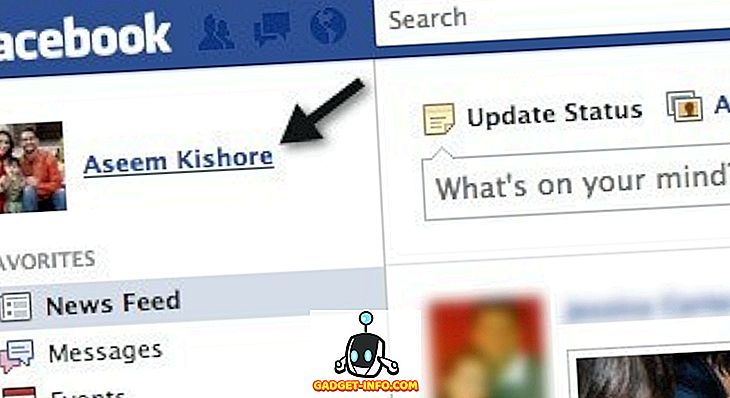Η καταγωγή είναι η πλατφόρμα ψηφιακής διανομής της Electronic Art, η οποία χρησιμοποιείται ευρέως από τους ανθρώπους για όλο τον κόσμο για την αγορά βιντεοπαιχνιδιών εκτός από το online multiplayer gaming. Δεδομένου ότι τα φυσικά μέσα πεθαίνουν, οι πλατφόρμες ψηφιακής διανομής, όπως η Origin and Steam, εστιάζουν στην ευκολία, επιτρέποντάς σας να αγοράσετε τα αγαπημένα σας παιχνίδια, ακριβώς από την άνεση του σπιτιού σας. Ωστόσο, υπάρχουν μειονεκτήματα για τη χρήση αυτών των πλατφορμών επίσης, επειδή θα πρέπει να περιμένετε ολόκληρο το παιχνίδι για λήψη, προτού να μπορέσετε να αρχίσετε να παίζετε. Αν έχετε κακή σύνδεση στο διαδίκτυο, ίσως χρειαστεί να περιμένετε ημέρες για να κατεβάσετε ένα παιχνίδι. Τούτου λεχθέντος, τι θα συμβεί αν η πλατφόρμα που χρησιμοποιείτε περιορίζει την ταχύτητα λήψης, ακόμη και όταν έχετε σύνδεση υψηλής ταχύτητας στο διαδίκτυο; Λοιπόν, η Origin είναι κακόφημη για τον περιορισμό των ρυθμών λήψης, όπως αναφέρουν πολλοί χρήστες σε ολόκληρο τον κόσμο. Ωστόσο, υπάρχει μια λύση και όλα αφορούν την εκτέλεση της Προέλευσης σε λειτουργία Ε & Α. Έτσι, χωρίς να καθυστερήσουμε περαιτέρω, ας ρίξουμε μια ματιά στο πώς μπορείτε να χρησιμοποιήσετε τη λειτουργία Ε & Α για να αυξήσετε την ταχύτητα λήψης στην Προέλευση:
Δημιουργία αρχείου διαμόρφωσης για λειτουργία προέλευσης Ε & Α
Ο υπολογιστής-πελάτης του Origin είναι διαθέσιμος για λειτουργικά συστήματα Windows και MacOS . Εάν δεν το έχετε ήδη εγκαταστήσει, μπορείτε απλά να κάνετε λήψη της πιο πρόσφατης έκδοσης του πελάτη από εδώ. Θα χρειαστεί να δημιουργήσετε ένα αρχείο διαμόρφωσης προκειμένου να λειτουργήσει η λειτουργία Προεπιλογής Ε & Α. Απλά ακολουθήστε τα παρακάτω βήματα για να το ολοκληρώσετε:
Σημείωση : Εμφανίζομαι αυτή τη μέθοδο σε φορητό υπολογιστή Windows 10 αλλά η διαδικασία θα πρέπει να είναι παρόμοια και με το Mac.
- Ανοίξτε το Notepad στον υπολογιστή σας και πληκτρολογήστε τις ακόλουθες γραμμές ακριβώς όπως φαίνεται παρακάτω:
[connection] ΠεριβάλλονName = παραγωγή [Χαρακτηριστικό] CdnOverride = akamai

- Τώρα, απλά κάντε κλικ στο Αρχείο -> Αποθήκευση ως, για να αποθηκεύσετε αυτό που έχετε δακτυλογραφηθεί. Θα αποθηκεύσουμε το αρχείο με διαφορετικό όνομα και μορφή επίσης.

- Για το όνομα του αρχείου, πληκτρολογήστε " EACore.ini" όπως φαίνεται παρακάτω, και βεβαιωθείτε ότι έχετε επιλέξει " Όλα τα αρχεία" για την επιλογή " Αποθήκευση ως τύπου" όπως φαίνεται στην παρακάτω εικόνα. Πρέπει να αποθηκεύσετε αυτό το αρχείο INI στην επιφάνεια εργασίας σας .

- Μόλις τελειώσετε, ανοίξτε το πρόγραμμα-πελάτη Origin . Θα λάβετε ένα αναδυόμενο παράθυρο στην οθόνη σας με το ερώτημα αν θέλετε να "Χρησιμοποιήστε το αρχείο ρύθμισης παραμέτρων στην επιφάνεια εργασίας" . Κάντε κλικ στο Ναι .

- Τώρα, θα μεταφερθείτε στη σελίδα Σύνδεση προέλευσης. Αν έχετε κάνει σωστά τα παραπάνω βήματα, θα παρατηρήσετε ότι το Origin αρχίζει τώρα με την παραγωγή R & D mode απλά κοιτάζοντας το επάνω μέρος του παραθύρου του Origin client.

Λοιπόν, αυτό είναι όλο σε αυτό. Τι περιμένεις? Προχωρήστε και κατεβάστε τα αγαπημένα σας παιχνίδια για να δείτε αμέσως τη διαφορά στην ταχύτητα. Τώρα θα μπορείτε να κατεβάζετε με την υψηλότερη δυνατή ταχύτητα ότι η σύνδεσή σας στο διαδίκτυο μπορεί να χειριστεί και δεν θα περιορίζεται πλέον στις στροφές ταχύτητας του Origin.
Λήψη Ταχύτητας στην Προέλευση: Πριν από Μετά
Λοιπόν, θέλαμε να σας δείξουμε πόση βελτιωμένη ταχύτητα βιώσαμε και είναι αρκετά αξιοσημείωτο να το πούμε. Στο γραφείο μας, οι ταχύτητες WiFi συνήθως κυμαίνονται μεταξύ 8 - 16 Mbps. Λοιπόν, αυτό δεν είναι απαραιτήτως σύνδεση υψηλής ταχύτητας στο διαδίκτυο, αλλά τα αποτελέσματα θα διαφέρουν από άτομο σε άτομο. Λοιπόν, πριν χρησιμοποιήσουμε τη λειτουργία Ε & Α, προσπαθούσαμε να κατεβάσουμε το Battlefield 1 CTE στα περίπου 215 KB / s . Προφανώς, δεν θα μπορούσαμε να το χειριστούμε, καθώς το μέγεθος του αρχείου ήταν σχεδόν 47 GB και ήταν ένας πόνος να παρακολουθήσουμε. Έτσι, ξαναρχίσαμε το Origin μετά την εγκατάσταση του R & D και αμέσως παρατηρήσαμε μια τεράστια βελτίωση στην ταχύτητα. Ήμασταν τώρα λήψη σε περίπου 1, 5 MB / s, η οποία είναι κοντά σε 7 φορές βελτίωση της ταχύτητας, σε σύγκριση με αυτό που παίρναμε χωρίς τη λειτουργία Ε & Α. Σε αντίθεση με εμάς, αν διαθέτετε σύνδεση υψηλής ταχύτητας στο διαδίκτυο, μπορεί να παρατηρήσετε καλύτερη βελτίωση στις ταχύτητες λήψης.

Δείτε επίσης: Πώς να αυξήσετε την ταχύτητα λήψης στο PS4
Λήψη σε πλήρη ταχύτητα κατά την έναρξη χρησιμοποιώντας τη λειτουργία Ε & Α
Είμαστε αρκετά σίγουροι ότι μόλις αρχίσετε να χρησιμοποιείτε το Origin σε λειτουργία Ε & Α, δεν υπάρχει επιστροφή. Ποιος θέλει να αντιμετωπίσει τις αργές ταχύτητες λήψης στην πρώτη θέση; Ελπίζουμε πραγματικά ότι η EA δεν καθιστά άχρηστο αυτό το τσίμπημα, καθορίζοντάς το σε μελλοντικές ενημερώσεις του Origin. Έτσι, δοκιμάσατε και απολαύσατε τη λειτουργία R & D; Ενημερώστε μας πώς το άρθρο αυτό σας βοήθησε να βελτιώσετε τις ταχύτητες λήψης του παιχνιδιού σας απλά αφαιρώντας μερικά λόγια στην παρακάτω ενότητα σχολίων.